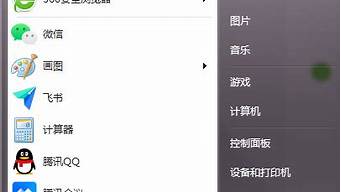1.win7找不到局域网中其他电脑怎么办?
2.WIN7的网上邻居在哪里,还有就是怎么查看工作组计算机
3.网上邻居里为什么看不到其他计算机?
4.win7局域网看不到自己的电脑

检查步骤如下:
1、不同系统NETBIOS 协议一定要有,要开启Guest账号。
2、在“本地连接”上右键选择“属性”,在打开的属性窗口中勾选“microsoft网络客户端”。
3、需确保是在同一个工作组、同一IP段。
4、按“Win+r”打开“运行”窗口,输入“gpedit.msc”命令运行后,在打开的组策略中找到本地策略(用户权利指派),检查下权限设置上有无问题。
5、最后在“服务”上也检查下权限设置上有无问题。
如果以上均是正常的情况下,那么则从WIN7/XP系统在局域网文件共享设置方面的问题,通常情况下,Windows 7系统与Windows XP系统通过局域网互联时,出现Win7无法找到XP的计算机的问题或是XP无法找到W in7电脑都是常见的现象,这是由于不同系统之间的访问权限问题,在Windows7操作系统中有诸多限制,比如设置前必须先要关闭系统的防火墙,然后再对XP系统与Windows7系统进行设置,具体方法如下:
1、WindowsXP系统的设置事宜:
共享设置会对电脑中的资料安全可能存在负面影响,自己要对保密、安全、共享之间作个平衡。为了提高安全性,建议用户使用NTFS磁盘格式,并对隐私文件设置读写权限。
2、Windows7系统设置事宜:
选择要共享的文件夹,右键点击文件夹属性,设置文件夹高级共享选项,共享后选择安全选项,添加来宾权限,当两台计算机访问共享文件时,如果WIN7端没有关闭密码保护共享,则会提示输入密码,那么则密码保护共享关闭即可,关闭方法:在无线网络图标上用鼠标右键点击,选择打开网络和共享中心,点击更改适配器设置,关闭密码保护共享,确定退出即可。
3、XP端访问WIN7端的方法:
首先XP端文件共享方式进行设置:打开我的电脑,选择“工具——文件夹选项”在打开的文件夹选项中切换到“查看”标签页,取消勾选简单共享后确定,随后打开网上邻居,选择查看工作组计算机,现在可以看到共享的WIN7端计算机了
4、XP端共享文件夹设置方法:
在需要共享的文件夹上用鼠标右键选择共享和安全,选择共享选项,启用文件共享,共享后目前还是无法让Win7系统端访问共享文件夹,需要添加访问权限,再次打开文件夹共享和安全选项设置权限,添加来宾账户,与WIN7端计算机一样,XP下也需要添加guest权限,添加后确定,可以设置guest用户的访问权限,这里设置为可以读写,设置后确定关闭对话框。
5、WIN7系统中访问XP系统共享文件的方法:
点击打开“开始——控制面板——网络和Internet——查看网络计算机和设备”,便可看到刚才共享文件的XP端计算机了。
win7找不到局域网中其他电脑怎么办?
如果你没有关闭过网络发现功能,可能是使用优化类软件时,这类软件将网络发现关掉了。参考以下方法开启网络发现即可。
点开始,在搜索框中输入“services.msc”,回车(即按Enter键),打开服务列表,依次找到以下服务并将它们设置为自动启动。
DNS Client、Function Discovery Resource Publication、SSDP Discovery、UPnP Device Host、Computer Browser、Server、TCP/IP NetBIOS Helper。
将上述所列服务设置完成后,即开启了网络发现。
如果开启网络发现后,问题仍旧,则检查网络设置是否开启了“文件和打印机共享”。(新手参阅:win7开启网络文件和打印机共享方法)
如果以上两项设置后,还不能解决问题,可能系统没有开启guest帐户,没有给此帐户足够权限。开启此帐户并赋预予权限。
WIN7的网上邻居在哪里,还有就是怎么查看工作组计算机
打开“控制面板”-“网络和Internet”界面,点击“查看网络计算机和设备”按钮。
局域网中看不到其他计算机怎么办
导致无法正常查看到局域网中其它计算机的重要原因是,本地计算机“文件共享”功能被关闭所造成的。对此可以取以下方法来修复。
2.打开“控制面板”-“网络和Internet”界面,点击“查看网络计算机和设备”按钮。
3.在打开的“网络”窗口中,会看到“文件共享已关闭,看不到网络计算机和设备,请单击更改”的提示点击。
4.在弹出的扩展菜单中,选择“启用文件共享和网络发现”项。
5.此时右击窗口空白处,选择“刷新”项,就可以看到局域网中其它计算机啦。
网上邻居里为什么看不到其他计算机?
查看WIN7的网上邻居:在桌面空白处,点击鼠标右键选择个性化,点更改桌面图标,勾选网络,此时桌面上就能看到网络了(在WIN7里网上邻居改名为网络了)
1、通过打开“网络”来进行工作组计算机的查看,首先要找到电脑上的“网络”图标,有些是直接就在电脑桌面上,直接点击进入就行。
2、如果在电脑桌面上找不到“网络”选项的话,也可以点击左下方的“开始”按钮,找到“控制面板”并进入。
3、再在“控制面板”的页面中找到“网络和Internet”选项,点击进入。
4、在出来的页面中又找到“网络和共享中心”点击进入。
5、工作组计算机就在页面的右侧进行查看即可。
6、或者直接在控制面板的页面中找到找下面的”网络和Internet“下方的“查看网络状态和任务”点击进入。
7、也能进入下图这个界面,查看工作组计算机。
工作组(Work Group)是最常见最简单最普通的管理模式,就是将不同的电脑按功能分别列入不同的组中,以方便管理。比如在一个网络内,可能有成百上千台工作电脑,如果这些电脑不进行分组,都列在“网上邻居”内,可想而知会有多么乱(恐怕网络邻居也会显示“下一页”吧)。为了解决这一问题,Windows 9x/NT/2000 才引用了“工作组”这个概念,比如一所高校,会分为诸如数学系、中文系之类的,然后数学系的电脑全都列入数学系的工作组中,中文系的电脑全部都列入到中文系的工作组中?如果你要访问某个系别的,就在“网上邻居”里找到那个系的工作组名,双击就可以看到那个系别的电脑了。
工作组是一个由许多在同一物理地点,而且被相同的局域网连接起来的用户组成的小组。相应地,一个工作组也可以是遍布一个机构的,但却被同一网络连接的用户构成的逻辑小组。在以上两种情况下,在工作组中的用户都可以以预定义的方式,共享文档、应用程序、电子函件和系统。一个工作组可以是用同一名字的简单的用户小组,例如在电子函件中的地址“Managers”或“Temps”等指明的小组。另一方面,这个工作组可以在这个网络上具有一些特权,例如对文件服务器或一些特殊应用的访问等等。
工作组和工作组支持软件正在变得越来越普及。例如,在Microsoft Windows for Workgroups中Schedule+应用程序就可于帮助用户在他们的调度和安排会议方面进行协作。Microsoft的Windows开放软件体系结构(WOSA)是一种在Windows操作系统之间建立工作组激活功能的策略。使用这些功能,开发人员和用户可以创立或使用能够激励网络上的工作组和工作流活动的功能特征。WOSA包括了到公用消息传递系统、目录服务、安全性特征和访问后端数据库服务的接口。Apple的开放协作环境(AOCE)是针对Macintosh环境的一种类似策略。
参考资料:
win7局域网看不到自己的电脑
网上邻居看不到其他计算机的原因可能是NetBIos没有安装好。
1、先在网上邻居——“网络任务”属性框下单击“设置家庭或小型办公网络”按钮。
2、通过单击“设置家庭或小型办公网络”按钮之后会弹出网络安装向导对话框,选择第一个“创建网络安全磁盘”,然后点击“下一步”。
3、之后在“网络安装向导”对话框中选择“其它”按钮。
4、没有加入到域的计算机,Windows的网络为工作组模式,工作名称可以任意填写。工作组相同的计算机处于同一个工作组。
5、此时,计算机系统的已经完成网络设置,接下来就仅仅需要应用到Windows系统,如果想要修改已经设置过的配置,可以单击“上一步”按钮返回上边的界面进行重新设置。
6、最后单击“网络任务”属性框中的“查看工作组计算机”命令,这样在电脑上就显示了就工作组中的计算机了。
1、查看网上邻居 工作组计算机 无响应,无法打开或者很卡。网上邻居只显示自己,或者其他电脑都有显示,就是找不到自己的;
2、首先,打开控制面板,进入管理工具,选择 服务;
3、找到 Server 服务,查看状态。如果显示禁用或者未设置,就将其开启;
4、再找到 Windows Firewall/Internet Connection Sharing (ICS)服务,将其开启。设置方法同上;
5、然后启动 Computer Browser这个服务;
6、最后开启 TCP/IP NetBIOS Helper 服务;